This content has been machine translated dynamically.
Dieser Inhalt ist eine maschinelle Übersetzung, die dynamisch erstellt wurde. (Haftungsausschluss)
Cet article a été traduit automatiquement de manière dynamique. (Clause de non responsabilité)
Este artículo lo ha traducido una máquina de forma dinámica. (Aviso legal)
此内容已经过机器动态翻译。 放弃
このコンテンツは動的に機械翻訳されています。免責事項
이 콘텐츠는 동적으로 기계 번역되었습니다. 책임 부인
Este texto foi traduzido automaticamente. (Aviso legal)
Questo contenuto è stato tradotto dinamicamente con traduzione automatica.(Esclusione di responsabilità))
This article has been machine translated.
Dieser Artikel wurde maschinell übersetzt. (Haftungsausschluss)
Ce article a été traduit automatiquement. (Clause de non responsabilité)
Este artículo ha sido traducido automáticamente. (Aviso legal)
この記事は機械翻訳されています.免責事項
이 기사는 기계 번역되었습니다.책임 부인
Este artigo foi traduzido automaticamente.(Aviso legal)
这篇文章已经过机器翻译.放弃
Questo articolo è stato tradotto automaticamente.(Esclusione di responsabilità))
Translation failed!
FAQ - Kundenportal
Dieses FAQ-Dokument enthält die häufigsten Fragen (mit Antworten) von Leuten, die das neue ShareFile-Clientportal verwenden.
Häufig gestellte Fragen zu Dienstanbietern
Was bietet das Kundenportal?
Kunden können jetzt alle ihre Aufgaben vom Dashboard aus sehen. Ihre Kunden werden die neue aggregierte Ansicht der Aufgaben erleben, die nach einem Abschlussstatus organisiert sind. Die zentralisierte Dateiansicht finden Sie unter der Registerkarte „Dateien“. Darüber hinaus besteht die Möglichkeit, bestimmte Projekte aus der Dropdown-Liste als Ressourcenfilter auszuwählen. Ihr Kunde kann über die Registerkarte „Ordner“ oben in der Menüleiste auf Ordner zugreifen. „Hilfe“ und „Apps“ haben neue Positionen im oberen rechten Menü.
Die Favoritenordner und zuletzt verwendeten Dateien sind in dieser Version nicht verfügbar, kommen aber bald.
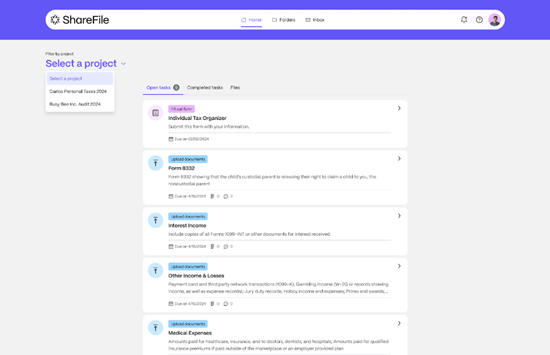
Woher weiß mein Kunde, welche Projekt-/Engagementaufgabe er erledigen muss?
Clientbenutzer können ein Projekt aus dem Dropdown-Menü auswählen, um die damit verbundenen Aufgaben und Dateien anzuzeigen.
Wo kann mein Kunde hochgeladene Dateien finden?
Alle Projektdateien sind jetzt unter der Registerkarte Dateien zugänglich.
Darüber hinaus können Clients alle freigegebenen Ordner sowie die über den Posteingang gesendeten und empfangenen Elemente sehen.
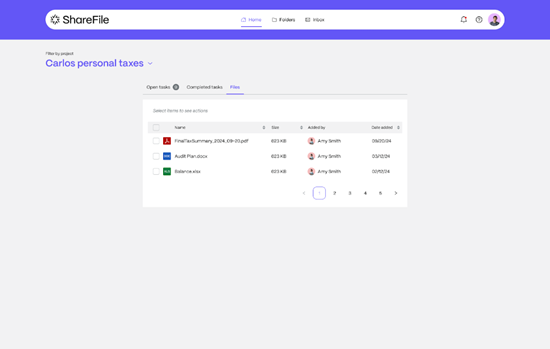
Was ist, wenn ich nicht möchte, dass mein Kunde bestimmte Dateien sieht?
Derzeit kann Ihr Kunde nur Dateien sehen, die Sie ausdrücklich über Ordner, Dokumentanforderungen oder Fragebogenfür ihn freigegeben haben.
Was wird meinen Kunden angezeigt, wenn sie offene Steueraufträge und -projekte haben?
Sie sehen eine Gesamtansicht aller ihnen zugewiesenen Aufgaben. Kunden können den Projektfilter verwenden, um bestimmte Projekte oder Engagements auszuwählen und bestimmte Projekt-/Engagementaufgaben und -dateien anzuzeigen.
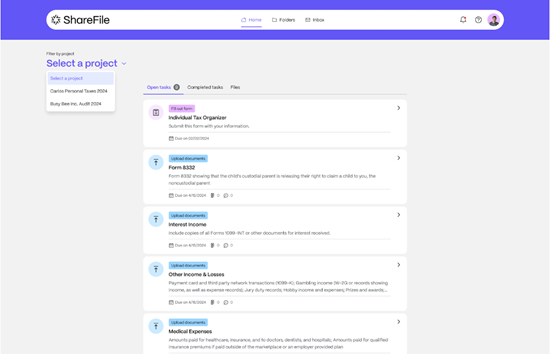
Kann ein Kunde eine weitere Person als Mitwirkenden zu den angeforderten Elementen hinzufügen?
Ja, wenn der Kunde über bestimmte Berechtigungen verfügt, kann er einem anderen Kunden die Aufgabe zuweisen, indem er in der Dokumentanforderungsaufgabe auf die Schaltfläche „Zuweisen“ klickt.
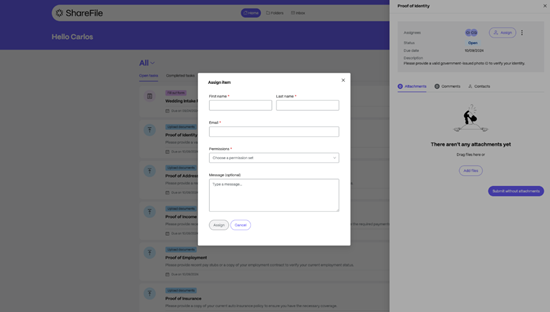
Wie kann ich die Marke meines Unternehmens im Kundenportal festlegen?
Bei dieser Version handelt es sich nur um Administratoreinstellungen und der Client sieht nur das Logo. Weitere Verfügbarkeit ist in Vorbereitung.
Können meine Kunden mit dem neuen Kundenportal vom E-Mail-Link zum Portal navigieren, wenn ich einen Ordner mit ihnen geteilt habe?
Ja, Ihre Kunden werden über den von Ihnen angegebenen Link zum Kundenportal weitergeleitet.
Warum können meine Kunden nicht alle ihre Aufgaben sehen?
Stellen Sie sicher, dass die Dokumentanforderungspositionen im jeweiligen Engagement geöffnet sind. Wenn Sie ihnen in Projekten Dokumentanforderungselemente zugewiesen haben, ist möglicherweise eine zusätzliche Zuweisung erforderlich, damit sie im neuen Kundenportal angezeigt werden. Dies können Sie in den folgenden Schritten ändern:
- Gehen Sie zum Projekt des Kunden.
- Wählen Sie die Dokumentanforderung aus, damit die Aufgaben für den Client nicht angezeigt werden.
- Wählen Sie die erforderlichen Elemente aus und wählen Sie dann . Weisen Siezu. Fügen Sie den entsprechenden Kunden als Beauftragten hinzu und wählen Sie zur Bestätigung Zuweisen .
Verfügen Sie über Ressourcen, die ich zum Thema „Neues Kundenportal-Erlebnis“ mit Kunden teilen kann?
Ja. Hier ist ein Video, das die Änderungen im Kundenportal-Erlebnis hervorhebt.
FAQ für Client-Benutzer
Wie kann ich das neue Erlebnis bekommen?
Es gibt einen Umschalter, der Sie zum neuen Kundenportal führt. Sobald Sie auf die Umschalttaste klicken, wird Ihnen der Reiseführer angezeigt und Sie können jederzeit zur klassischen Ansicht zurückkehren.
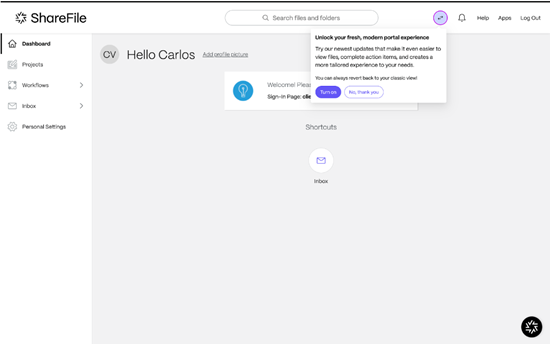
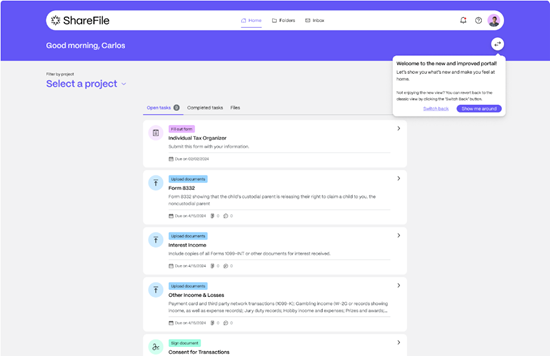
Woher weiß ich, welche Projekt-/Engagementaufgabe ich erledigen muss?
Sie können ein Projekt aus dem Dropdown-Menü auswählen, um die damit verbundenen Aufgaben und Dateien anzuzeigen.
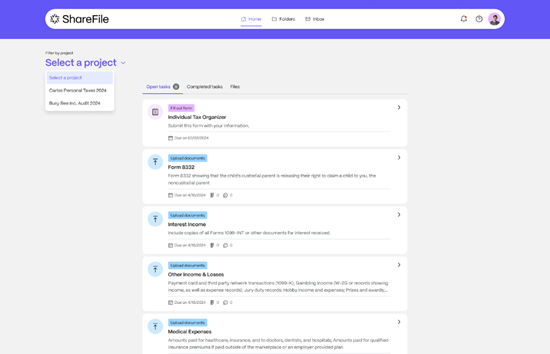
Wie lange wird der Umschalter verfügbar sein?
Der Umschalter ist bis zum 20.11.24 verfügbar. Wir empfehlen Ihnen daher, das neue Portal noch heute zu nutzen.
Warum kann ich in meinem Kundenportal keine Artikel sehen?
Wahrscheinlich wurden Ihnen von Ihrem Anbieter keine Aufgaben und Positionen zugewiesen. Wenn Ihr Dienstanbieter etwas anderes angegeben hat, muss er sich zur Fehlerbehebung an den Kundensupport von ShareFile wenden.
Wie finde ich meine Ordner?
Sie können im oberen Menü auf „Ordner“ klicken, um von dort aus mit Ihren freigegebenen Ordnern zu interagieren.
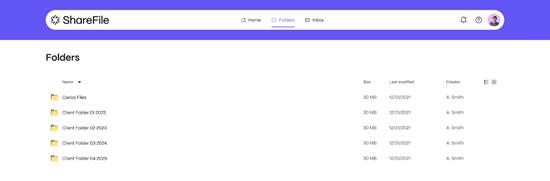
Wo sehe ich die Dokumente, die mein Dienstanbieter mit mir teilt?
Je nach Ablageort bei Ihrem Dienstanbieter finden Sie die für Sie freigegebenen Dokumente in den Ihnen zugewiesenen Ordnern.
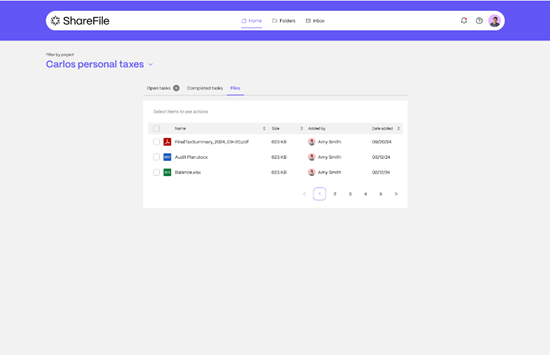
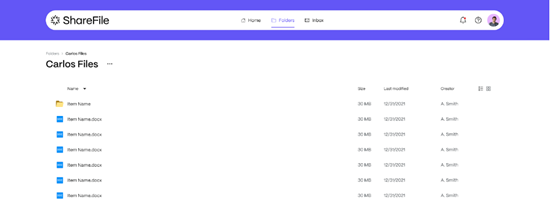
Wohin gehen alle Dokumente, die ich hochlade?
Ihr Dienstanbieter hat nach dem Hochladen Zugriff auf Ihre Dateien. Sie können auch zu Ihren abgeschlossenen Aufgaben gehen und alle hochgeladenen Dateien herunterladen.
Ich kann die Projekte nicht mehr sehen – wo sind sie hin?
Um Kundenaufgaben zu optimieren und zu organisieren, werden Elemente eines Ihnen zugewiesenen Projekts auf Ihrer Homepage angezeigt. Sie können das Projekt aus dem Dropdown-Menü auswählen.
Warum werden meine Lieblingsordner nicht angezeigt?
Diese Option ist in der aktuellen Version nicht verfügbar, wird aber der nächsten Version hinzugefügt.
Warum werden meine zuletzt verwendeten Dateien nicht angezeigt?
Diese Option ist in der aktuellen Version nicht verfügbar, wird aber der nächsten Version hinzugefügt.
Ich kann den Ordnernamen nicht mehr bearbeiten, nachdem ich ihn erstellt habe?
Diese Option ist in der aktuellen Version nicht verfügbar, wird aber der nächsten Version hinzugefügt.
Kann ich alle Ordner und Dateien auf einmal auswählen, um sie zu verschieben, zu kopieren oder herunterzuladen?
Diese Option ist in der aktuellen Version nicht verfügbar, wird aber der nächsten Version hinzugefügt.
Kann ich mir Notizen machen?
Diese Option ist in der aktuellen Version nicht verfügbar, wird aber der nächsten Version hinzugefügt.
Teilen
Teilen
In diesem Artikel
This Preview product documentation is Citrix Confidential.
You agree to hold this documentation confidential pursuant to the terms of your Citrix Beta/Tech Preview Agreement.
The development, release and timing of any features or functionality described in the Preview documentation remains at our sole discretion and are subject to change without notice or consultation.
The documentation is for informational purposes only and is not a commitment, promise or legal obligation to deliver any material, code or functionality and should not be relied upon in making Citrix product purchase decisions.
If you do not agree, select I DO NOT AGREE to exit.